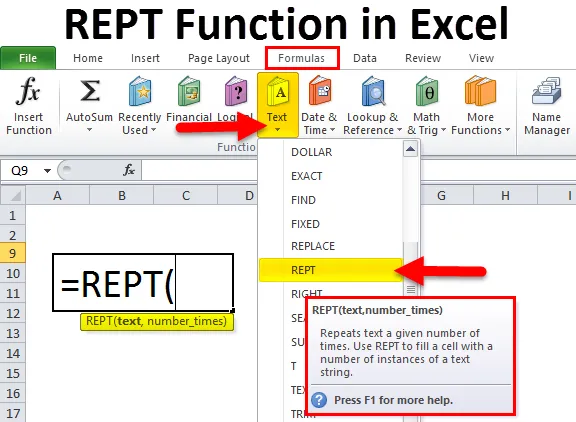
REPT függvény az Excelben (Tartalomjegyzék)
- REPT függvény Excelben
- REPT képlet Excelben
- Hogyan használható a REPT függvény Excelben?
REPT függvény Excelben
Ha meg akarja tölteni a cellát vagy a pad értékeit egy bizonyos hosszúságig. Vagy hisztogramokat szeretne készíteni (a pénzügyi modellezésben általánosan használt diagram). Ezek a REPT funkció használatával valósíthatók meg, az értékeket közvetlenül bizonyos számú karakterre fordítva.
Mi a REPT funkció?
A REPT függvény egy vagy meghatározott számú alkalommal megismétli a karaktereket. Ez egy beépített excel funkció, amely a Szöveg / Karakterlánc funkció kategóriába tartozik.
Használható munkalapként is az Excel alkalmazásban. Ezzel a REPT funkció felhasználható egy képlet részeként egy cellában vagy egy munkalapon.
REPT képlet Excelben
Az REPT függvény képlete az Excelben a következő:

Ahol a benyújtott érvek:
- Szöveg - az ismételni kívánt szöveg.
- Number_times - A szöveg megismételésének száma.
Mivel a REPT függvény beépített függvény az Excelben és a Szöveg / karakterlánc funkciók kategóriába tartozik, így a FORMULAS lapon található. Kérjük, kövesse az alábbi lépéseket:
- Kattintson a FORMULAS fülre.
- Válassza a Szöveg funkciók kategóriát. Megnyitja a legördülő listát.
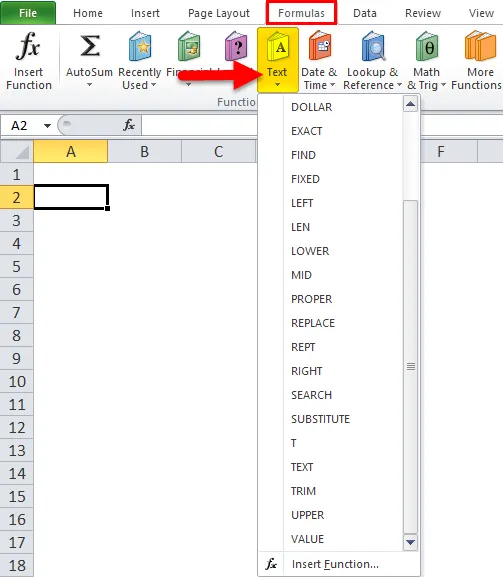
- Kattintson a REPT funkcióra a felsorolt funkciók közül.
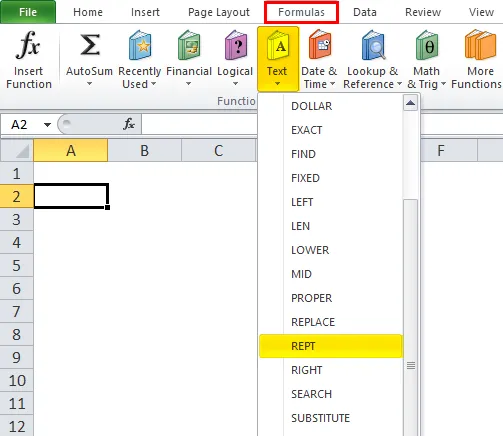
- A REPT függvényre kattintás után megnyílik a Funkció argumentumok mező.
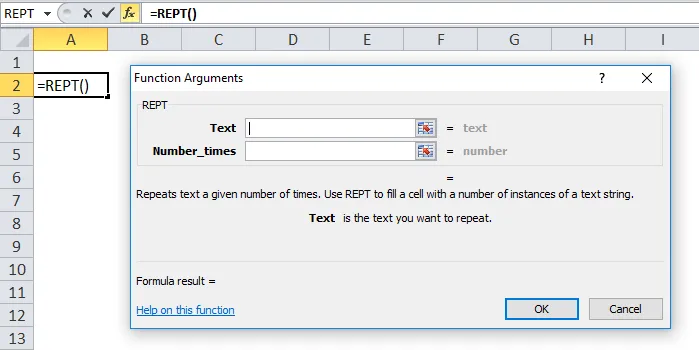
- Adja át a REPT függvény első argumentumát, amely a szöveg. A szöveg, amelyet meg kell ismételni.
- A második argumentum a Number_times, ez határozza meg, hogy hányszor kell megismételni a szöveget. Ez egy pozitív szám.
Hogyan lehet használni a REPT funkciót az excelben?
A REPT funkció az Excel programban nagyon egyszerű és könnyen használható. Nézzen meg néhány példát a REPT működéséről az Excel programban.
A REPT Function Excel sablon letölthető itt - REPT Function Excel sablon1. példa
Az alábbiakban adtunk adatokat:
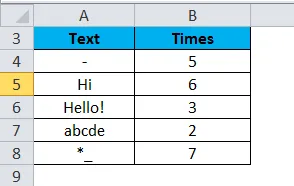
Most a REPT függvényt alkalmazzuk a fenti adatokra:
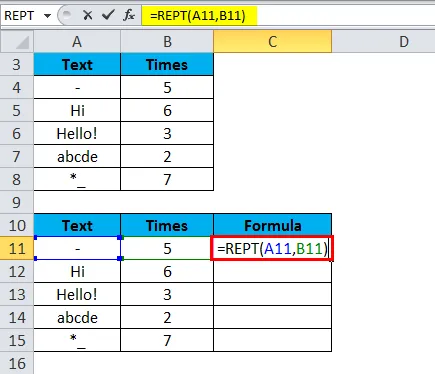
A fenti képernyőképen látható módon a REPT funkció ötször megismétli a „_” karakter elválasztását.
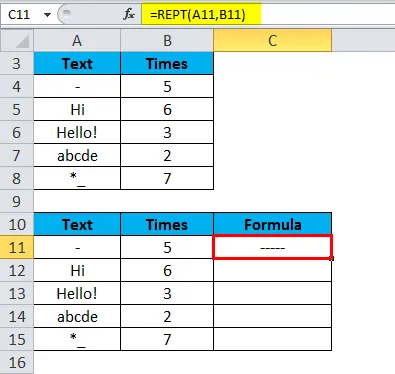
Most húzza át ezt a funkciót az alábbi értékekhez.
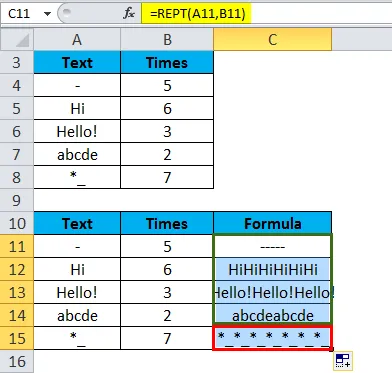
A végeredmény:
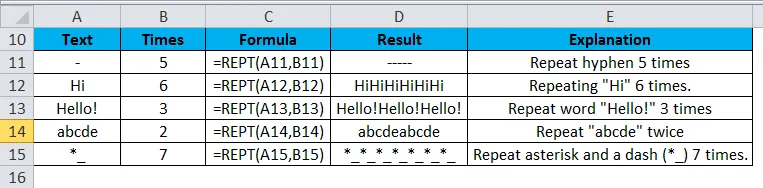
2. példa
A REPT függvényt alkalmazhatjuk egy karakterláncon is.
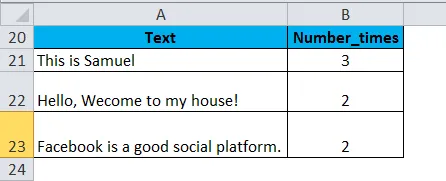
Itt alkalmazzuk a REPT funkciót
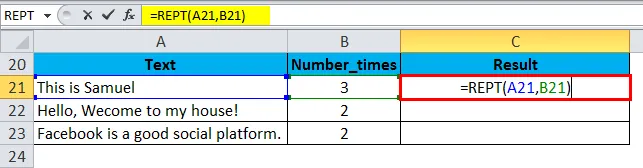
Az eredmények:
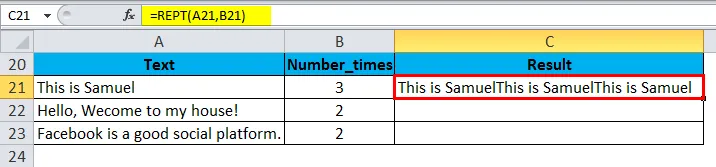
Most húzza át ezt a funkciót az alábbi értékekhez.
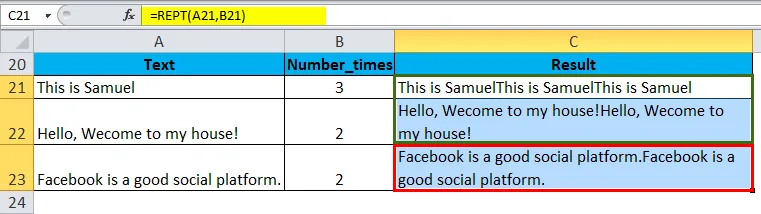
3. példa
Egy egyszerű cellában belüli diagram vagy oszlopdiagram készítéséhez a REPT funkciót használjuk. Itt egy százalékos adatot fogunk használni a celladiagram készítéséhez.

A lépések a következők:
- Növelje annak a sornak a méretét / magasságát, ahová be kívánja illeszteni a diagramot, hogy az oszlop sávja beállítsa azt.
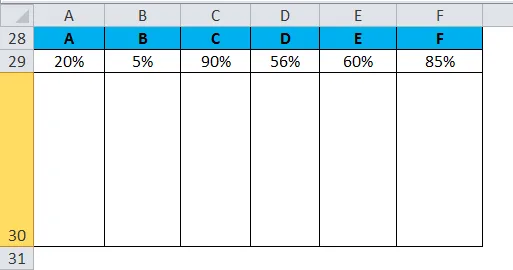
- Helyezze be a REPT függvény képletet az A30 cellába és írja be.
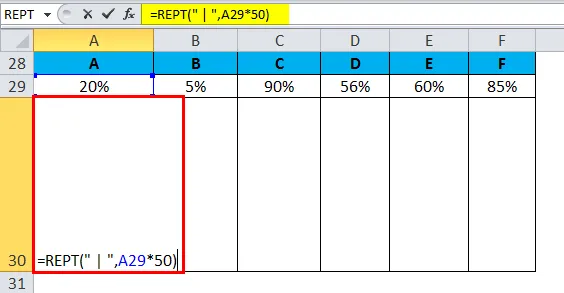
Az eredmény:
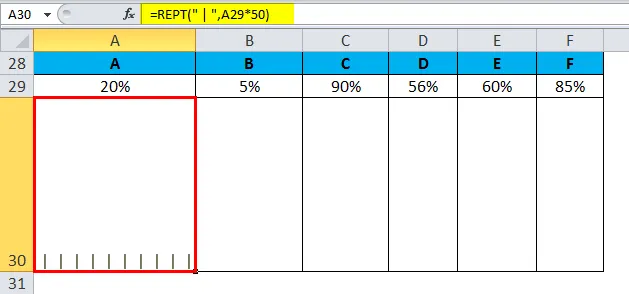
- Most változtassa meg a szöveg tájolását „Szöveg fel forgatása” -ra a képernyőképen látható módon.
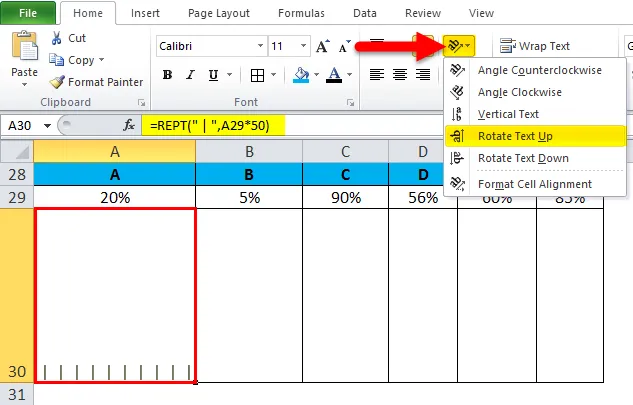
- Változtassuk meg a betűstílust PLAYBILL-re, és igazítsuk az alsó és középre.
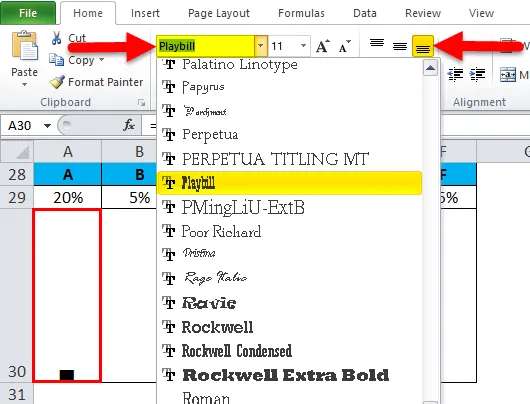
- Ugyanazokat a lépéseket alkalmazza a többi értékre.
- Végül megkapja a cellában lévő oszlopdiagramot.
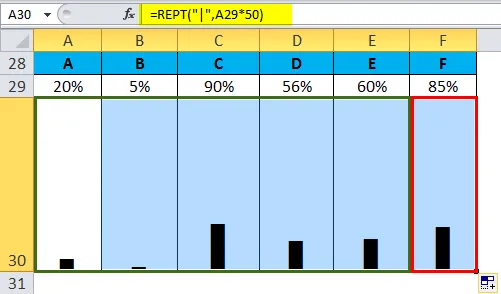
Ugyanezen lépésekkel létrehozhat egy In cell cell chart-ot is.
4. példa
A pénzügyi adatokat megadtuk, és szükséges az összes szám azonos hosszúságú elkészítése. Ehhez hozzáadjuk a Nullát a számokhoz oly módon, hogy a szám értéke ne változzon.
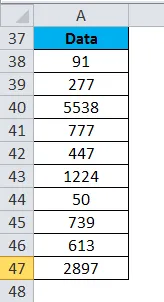
Szeretnénk, ha az összes számnak 5 hosszúnak lennie. Ehhez a REPT funkciót fogjuk használni:
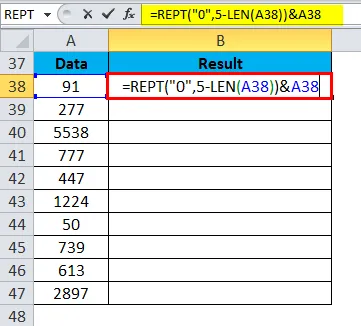
Az eredmény:
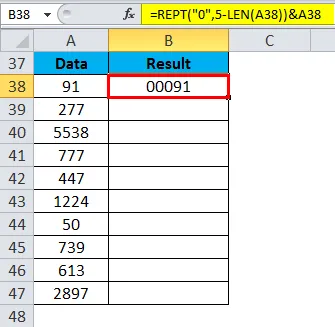
Húzza a fenti funkciót a többi értékre, és a végeredmények:
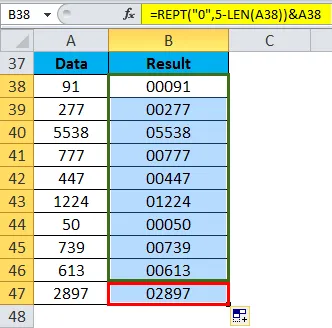
Magyarázat:
- Először a húr hosszát vesszük.
- Ezután vonjuk le a hosszúságot az 5-ből (az említett hossz, amelyet minden számhoz meg akarunk készíteni).
- A REPT funkció a 0 alapján számot ad vissza, amely az 5-ből való kivonás után következik be.
Például, ha a szám 91, akkor ez 000-et eredményez.
Ne felejtsen el emlékezni a REPT funkcióról az Excelben
- Ha a második argumentum száma x-kor nulla, akkor a függvény egy üres karakterláncot ad vissza.
- Ha a number_times egy tizedes érték, akkor egy egész számra csonkolódik. Például, ha az értékek 5, 93, akkor csak az 5-et veszi figyelembe.
- A REPT funkció eredménye nem haladhatja meg a 32 767 karaktert. Ellenkező esetben #VALUE! hiba.
Ajánlott cikkek
Ez egy útmutató a REPT-hez Excelben. Itt megvitatjuk az REPT képletet Excelben, valamint az REPT Function használatát az Excelben, az excel példával és a letölthető Excel sablonokkal együtt. Ezeket a hasznos funkciókat Excelben is megnézheti -
- Az IRR függvény használata az Excelben
- JOBB Excel funkció
- Az Excel LEN funkció használata
- HLOOKUP függvény Excelben